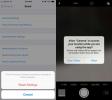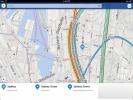Hoe ontgrendelen voor USB-accessoires op iOS 12 uit te schakelen
iOS 11.4 heeft een nieuwe functie toegevoegd waarbij, als je een USB-accessoire een paar dagen niet op je ontgrendelde apparaat hebt aangesloten, wordt voorkomen dat het accessoire verbinding maakt met een vergrendelde telefoon. Om de verbinding mogelijk te maken, moet u uw apparaat ontgrendelen en vervolgens het accessoire aansluiten. Dit is een beveiligingsfunctie en in iOS 12 was de duur voor het aansluiten van een USB-accessoire op een vergrendeld apparaat beperkt tot een uur. Dit betekent dat als je je telefoon al meer dan een uur niet hebt ontgrendeld, je hem moet ontgrendelen om USB-accessoires te gebruiken. Hier leest u hoe u de ontgrendeling voor USB-accessoires uitschakelt.
Opmerking: iOS 12 is momenteel in bèta en tenzij je deel uitmaakt van de Openbaar bètaprogramma van Apple, kunt u deze onstabiele versie van iOS niet gebruiken. De stabiele release staat gepland voor herfst, dit jaar.

Ontgrendel voor USB-accessoires
Om ontgrendelen voor USB-accessoires uit te schakelen, opent u de app Instellingen en gaat u naar Touch ID en toegangscode. Voer uw toegangscode in en scrol omlaag naar het gedeelte 'Toegang toestaan wanneer vergrendeld'. Zoek hier naar een schakelaar met het label USB-accessoires en schakel deze in.
Hierdoor kunnen USB-accessoires, waaronder uw pc of Mac, verbinding maken met uw telefoon en deze opladen, zelfs als deze al meer dan een uur niet is ontgrendeld. Deze optie verschijnt mogelijk nog niet voor iedereen in de bètaversie van iOS 12 en dat is waarschijnlijk een bug. Wacht op de volgende build en deze kan uiteindelijk verschijnen.
De echte vraag is, moet u deze optie aanzetten of uit laten? Bij nieuwere iPhone-modellen wordt alles aangesloten via een USB-verbinding. De koptelefoonaansluiting is weg en tenzij je een paar Airpods hebt, heb je een USB-connector nodig om een koptelefoon aan te sluiten. Wat dat betreft, kan het vervelend worden als u uw apparaat moet ontgrendelen wanneer u een accessoire aansluit. Dat gezegd hebbende, je kunt ontgrendelen met Touch ID of Gezichts-ID dus het is niet zoals je moet voer een lange toegangscode in.
Als je een functie als deze bent vergeten, wil je deze misschien uitschakelen. Stel je voor dat je je iPhone op je Mac of pc aansluit om op te laden en een paar uur later terugkomt om te ontdekken dat de telefoon niet is opgeladen omdat de toegang tot USB-accessoires is geblokkeerd.
Voor het grootste deel is dit een goede beveiligingsfunctie, maar sommige gebruikers vinden het misschien meer hinderlijk dan iets nuttigs. Als uw telefoon ooit wordt gestolen of verloren raakt, zult u merken dat dit iemand ervan weerhoudt om te proberen deze te wissen en door te verkopen.
Zoeken
Recente Berichten
Hoe ongecomprimeerde foto's via WhatsApp te verzenden
Whatsapp is tegenwoordig gemakkelijk een van de meest populaire ber...
Hoe alle app-machtigingen op iOS te resetten
Apps op iOS hebben toegang nodig tot bepaalde informatie die uw app...
Nokia HERE Maps-app voor iPhone en iPad komt met spraaknavigatie
Nou, dat duurde niet lang. Het is minder dan een week nadat de were...